נמאס לך לחפש תוכנת חיתוך וידאו מצוינת? כשאנחנו רוצים להסיר קטעים לא רצויים מהקליפים שלנו, אנחנו יכולים לחתוך אותם. אנו מתאימים את יחס הרוחב-גובה כדי להשיג את הגודל הרצוי. עם זאת, כשזה מגיע לחיתוך הסרטונים שלך, ישנם כלים רבים לבחירה, ואם אתה רוצה למצוא כלי מושלם להקל על העומס שלך. התוכנה הטובה ביותר לחיתוך קטעי הווידאו שלך בצורה הפשוטה ביותר. פוסט מדריך זה ילמד אותך כיצד להשתמש בתוכנת ההיפוך הפנטסטית באופן מקוון ולא מקוון.
חלק 1. כיצד לחתוך סרטונים מקוונים באמצעות Ezgif
הכלי המקוון Ezgif נמצא בראש הרשימה עבור כלי חיתוך וידאו מקוונים בחינם. תוכנה מקוונת זו יכולה לבצע משימות שונות כמו שינוי גודל, סיבוב, חיתוך, עריכה והתאמה אישית של כלים. זה מחייב שימוש בחיבור לאינטרנט. זה משמש כמשימות המרה, עריכה והתאמה אישית המשפיעות על מהירות החיבור לאינטרנט. לכן, לפני שתמשיך, עליך לאבטח את חיבור האינטרנט שלך; אחרת, העבודה שלך תופרע, או שמוצר הפלט שלך ייפגע. עם זאת, באמצעות כלי מקוון זה, ניתן לחתוך סרטונים.
יתר על כן, לכלי זה יש כמה מגבלות לגבי פורמטים וגדלים של קבצים עבור קלט ופלט. זה לא קל להעלות ולעבד קובץ בכלי זה מכיוון שהוא דורש חיבור לאינטרנט. עם זאת, באמצעות תוכנה זו תוכל ליצור סרטון וידאו באיכות גבוהה. אתה יכול לראות להלן את התהליך שלב אחר שלב של באמצעות סרטון החיתוך ezgif.
שלב 1בקר באתר
מעל לכל, עליך לבקר באתר הרשמי של Ezgif. מכיוון שזהו כלי מקוון, אתה יכול למצוא אותו על ידי חיפוש אותו בשורת החיפוש ולאחר מכן שימוש בו כפי שאתה רואה לנכון.
שלב 2העלה את הקובץ שלך
כדי להתחיל לחתוך את הסרטון שלך בכלי מקוון זה, תחילה העלה את הקובץ שלך על ידי לחיצה על כפתור וידאו ל-Gif, ולאחר מכן בחר קובץ, ולבסוף בחר איזה סרטון תרצה לחתוך.
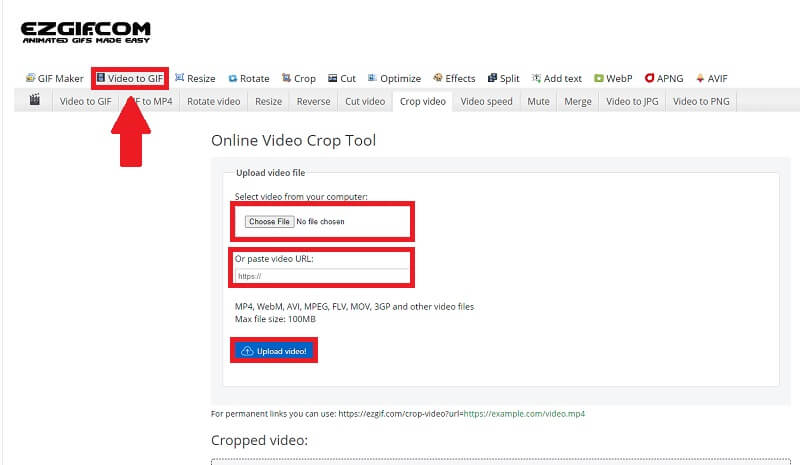
שלב 3חתוך את הסרטון שלך
לאחר שהעלית את הקובץ, כעת תוכל לחתוך את הווידאו קליפים שלך על ידי לחיצה על ה-Cסרטון rop לשונית, שבה תוכל להתאים את רוֹחַב ו אורך של הסרטון ולשנות אותו יחס רוחב-גובה. חתוך את הסרטון על ידי לחיצה על סרטון חיתוך לַחְצָן.
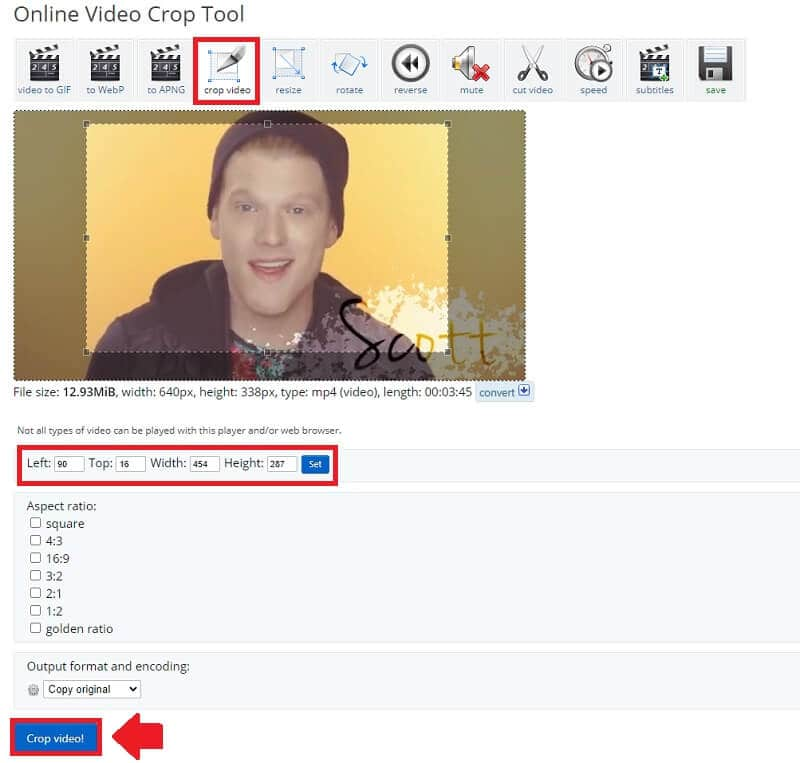
שלב 4שמור וייצוא
לבסוף, לאחר שחתכת את הווידאו קליפים שלך, תוכל לשמור אותם על ידי לחיצה על כפתור השמור.
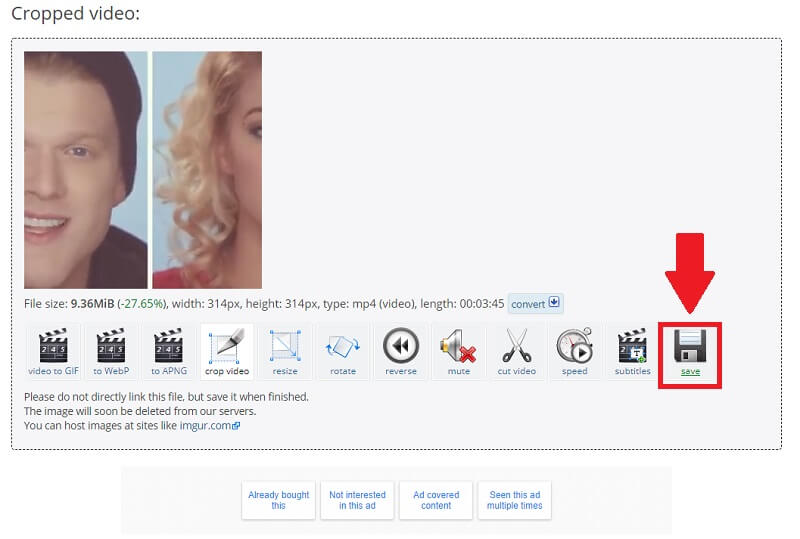
חלק 2. דרך מקצועית לחתוך סרטונים במצב לא מקוון
אם אתה רוצה לערוך את הסרטון שלך ואוהב דרך מקצועית לחתוך את הסרטונים שלך במצב לא מקוון, ממיר וידאו AVAide הוא הכלי בשבילך. זה יותר מסתם ממיר; זה כמעט כלי עזר הכל-באחד. הפשטות והידידותיות שלו למשתמש פיתו אנשים רבים לנסות אותו. הוא כולל ארגז כלים תוסף המאפשר לך להוסיף, לשלב, לבנות, לקצץ, לדחוס ולבצע פעולות שונות לפי הצורך. תכונות אלו כלולות בתוכנה אחת שניתן להוריד ולהתקין הן במחשבי Windows והן במחשבי Mac.
יתר על כך, ממיר וידאו AVAide הוא בין הכלים הטובים ביותר לחתוך את הסרטונים שלך בקלות. שלא כמו השיטות המפורטות להלן, תוכנה זו אינה דורשת גישה לאינטרנט כדי לתפקד. מלבד זאת, יש לו ממשק עיצוב ידידותי למשתמש ועדכני לחוויית המשתמש הטובה ביותר. יתר על כן, כל משתמש יכול להגדיר העדפות שונות של איכות שמע, מה שמאפשר לו לשנות את קצב הסיביות וקצב הדגימה כראות עיניו. אין גם מספר סופי של קבצים שאתה רוצה להמיר. אתה יכול לחתוך את הסרטונים שלך כמה פעמים שתרצה. יתרה מכך, ההמרה מהירה תוך שמירה על איכות הקובץ המקורי. אתה יכול למצוא את המדריך המלא בהוראות היסודיות למטה.
- הוא זמין להורדה והתקנה במערכות הפעלה שונות, כולל Windows ו-Mac.
- יש לו ממשק פשוט וידידותי למשתמש.
- משימה אינה מחייבת שימוש בחיבור לאינטרנט.
שלב 1הורד את התוכנה
כדי להתחיל, לחץ על כפתור ההורדה למעלה כדי להוריד ולהתקין את הכלי. ניתן להוריד את הכלי הזה תוך דקות ספורות.
שלב 2הכנס קבצי מדיה
לאחר שהורדת את הכלי, לחץ על (+) ועוד לחצן כדי להוסיף את קובץ המדיה שלך. אתה יכול להתחיל לחתוך את הסרטונים שלך תוך שניות.
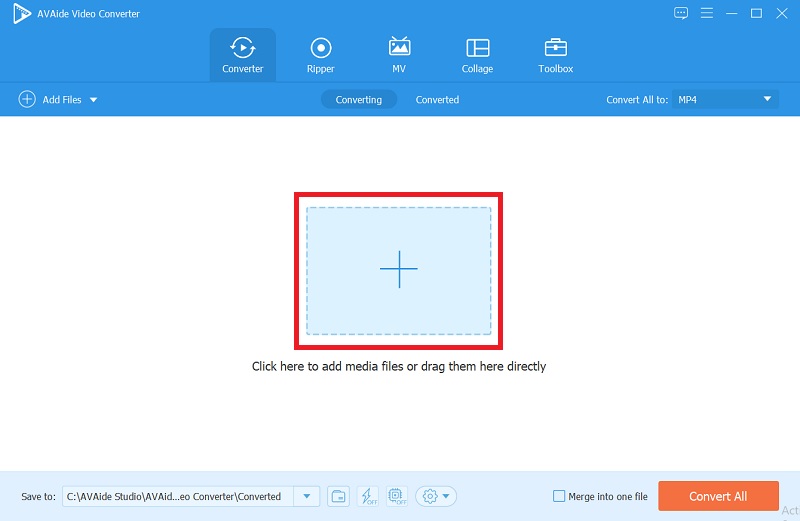
שלב 3סרטון חיתוך
על ידי לחיצה על כוכב סמל, ואז ה אזור חיתוך כפתור, והתאמת ה רוֹחַב ו אורך של הסרטון שלך, אתה יכול לחתוך אותו בחופשיות. אתה יכול גם לשנות את יחס הגובה-רוחב, הנראה בצד ימין.

שלב 4תהיה יצירתי
תוכנה זו מאפשרת לך להיות יצירתי; נניח שאתה רוצה להוסיף מסננים לסרטון שלך, לחץ על אפקט ופילטר לחצן, בחר אילו מהם אתה רוצה, והתאם את האפקט העיקרי.
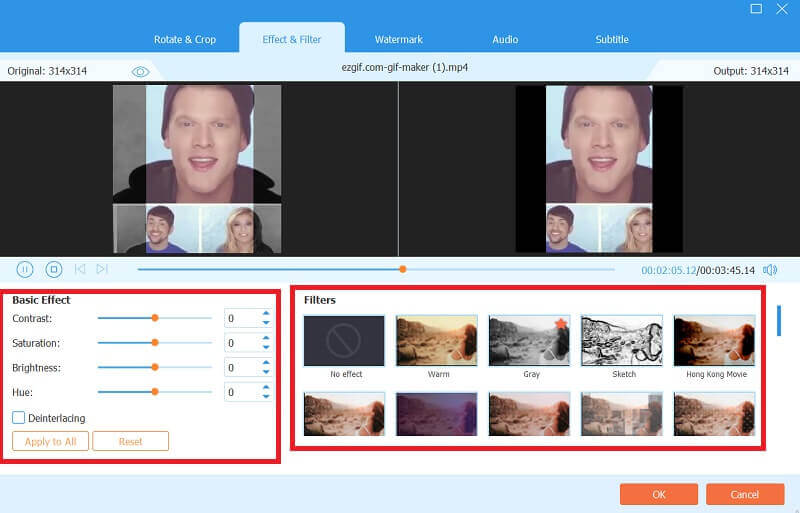
שלב 5המר את הקבצים שלך
לאחר שהחלטת וחיתוך את הווידאו קליפים שלך, עבור אל להמיר ל לשמירת הקבצים שלך. כלי זה מאפשר לך להמיר את קובצי המדיה שלך לפורמטים באיכות גבוהה. זה גם מאפשר לך להמיר אותו תוך דקות ספורות.
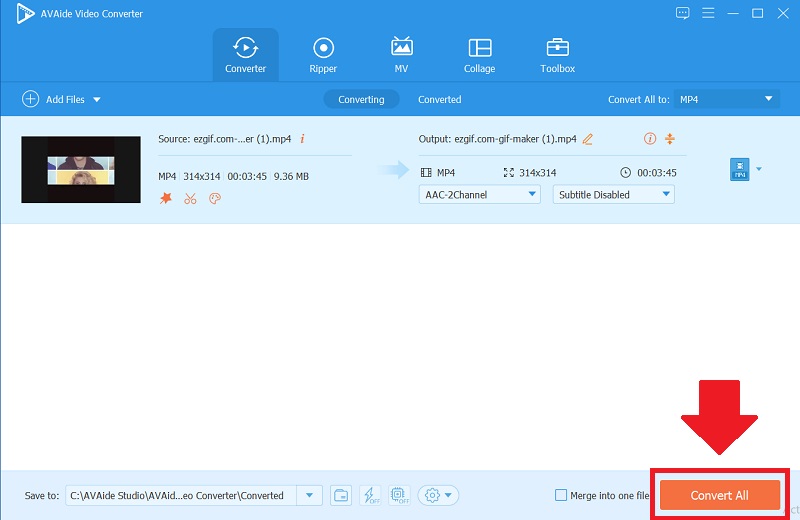
חלק 3. שאלות נפוצות על חיתוך סרטונים
כיצד לשנות את גודל הגיפים ב-Ezgif?
כדי לשנות את גודל הסרטון שלך, לחץ על כפתור וידאו ל-GIF, העלה את הקבצים שלך ולחץ על כפתור שינוי הגודל. יתרה מכך, ניתן להבהיר את הרוחב והגובה ולהתאים את הגודל להעדפתכם.
עד כמה הכלי המקוון ezgif חשוב לשינוי גודל סרטון?
כלי שינוי גודל זה חיוני מכיוון שסרטונים בגודל שונה תופסים פחות מקום במכשירים שונים. זה מאפשר לך להוריד סרטונים נוספים תוך שמירה על שאר הקבצים שלך.
האם ניתן להמיר וידאו ל-GIF?
ללא ספק, כן. ישנם כלים רבים זמינים להמרת וידאו לקבצי GIF. אם אתה רוצה לחתוך את הווידאו קליפים שלך, AVAide Video Converter הוא בחירה טובה. לא רק זה, אלא שהוא גם תומך במגוון רחב של פורמטי קלט, שתוכל להמיר בקלות באיכות גבוהה.
מאמר זה הדגים שיטות רבות לחיתוך הסרטון שלך ולהיפך. יחד עם קשיי החיתוך ושינוי הגודל שלך, אנו מציגים כיצד תוכל להשתמש בהם. ממיר וידאו AVAide הוכח ונבדק ככלי הטוב ביותר לחיתוך סרטונים מבין כל הפתרונות שהוזכרו. תוכנה מעולה זו נועדה להפוך כל משימה לקלה ככל האפשר. אז נצלו את ההזדמנות הזו, והעומס שלכם ללא ספק יהיה קל יותר.
ארגז כלי הווידאו המלא שלך התומך ב-350+ פורמטים להמרה באיכות ללא אובדן.
חיתוך ושינוי גודל וידאו
- 8 מגני GIF המובילים עבור Windows ו-Mac
- כיצד לשנות גודל או לחתוך סרטונים לאינסטגרם
- בקיא באיך לשנות את יחס גובה-רוחב וידאו
- כיצד לחתוך ולשנות גודל של סרטונים באנדרואיד
- כיצד לחתוך סרטונים ב-Premiere Pro
- כיצד לחתוך סרטונים ב-iMovie
- כיצד לחתוך סרטונים ב-Mac
- כיצד לחתוך סרטון ב-QuickTime
- חמשת ממירי יחס גובה-רוחב מדהימים לחתוך את הסרטונים שלך בצורה נהדרת
- כיצד לשנות את יחס גובה-רוחב ב-Windows Movie Maker
- כיצד לשנות גודל של סרטון בפוטושופ
- כיצד לחתוך וידאו MP4 בצורה מעולה
- כיצד להשתמש ב-Ffmpeg כדי לשנות את גודל הסרטונים שלך
- כיצד לחתוך וידאו ללא סימן מים
- כיצד לחתוך סרטון ב-Windows
- כיצד לחתוך סרטונים ב-Windows Meida Player
- כיצד לחתוך סרטונים לריבוע
- כיצד לחתוך סרטונים באפטר אפקטס
- כיצד לחתוך סרטונים ב-DaVinci Resolve
- כיצד לחתוך סרטונים ב-OpenShot
- כיצד לחתוך סרטונים באמצעות Kapwing
- כיצד לחתוך סרטוני Snapchat
- כיצד להשתמש בסרטוני חיתוך VLC
- כיצד לחתוך סרטוני Camtasia
- כיצד להשתמש בסרטוני חיתוך OBS
- כיצד להשתמש ב-Ezgif שינוי גודל סרטוני וידאו
- כיצד לשנות את יחס גובה-רוחב ב-Final Cut Pro



 הורדה מאובטחת
הורדה מאובטחת


